Vtvarn vchova Informatika REVELATION NATURAL ART PRACOVN PRIESTOR
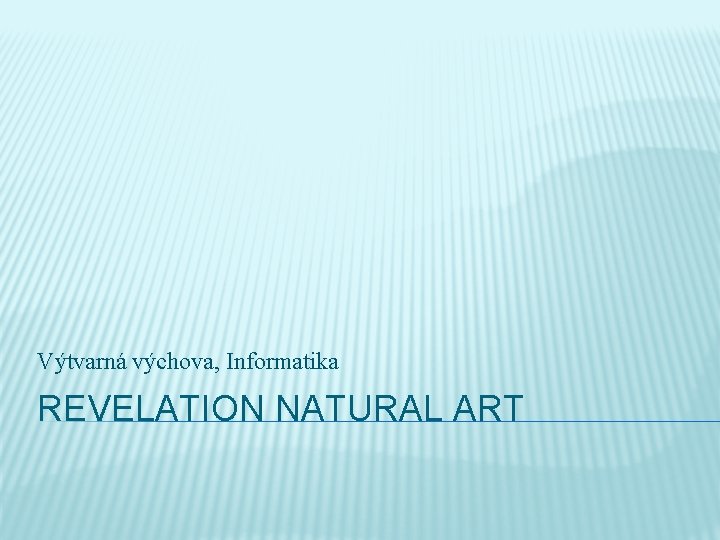
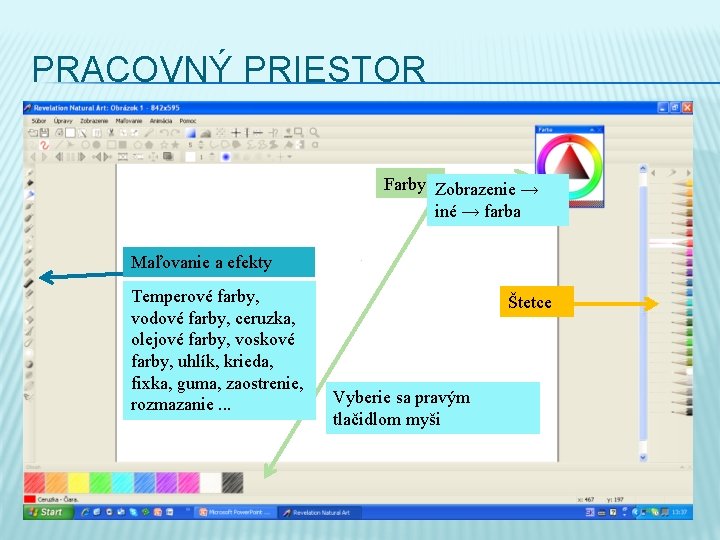
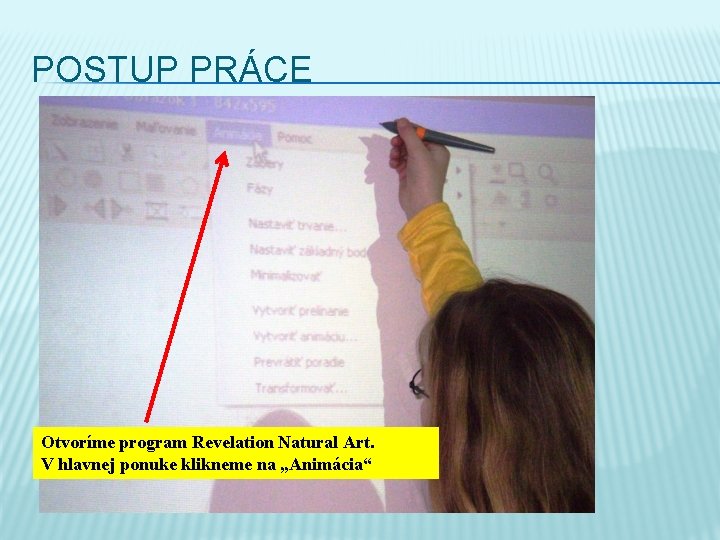
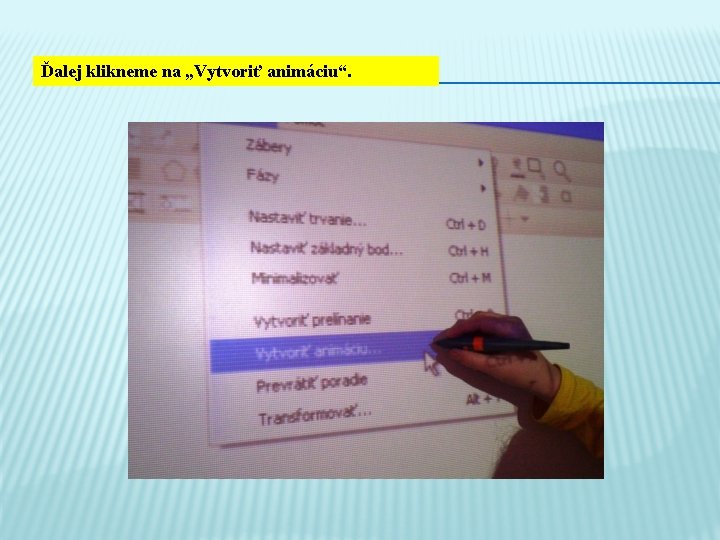
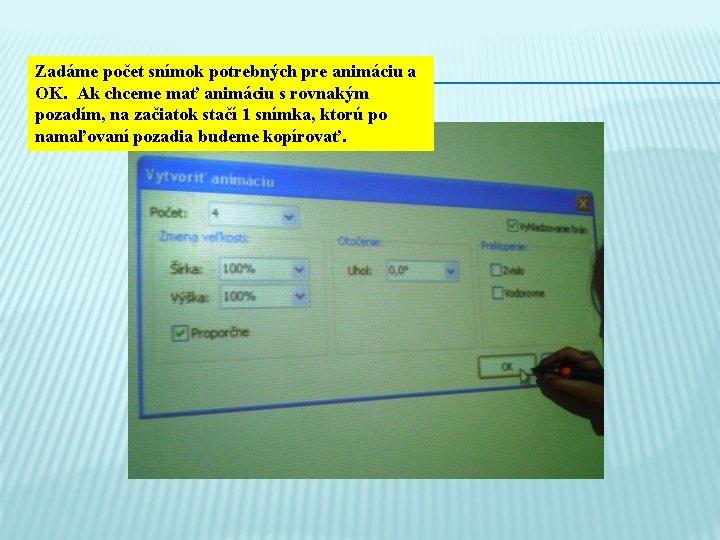
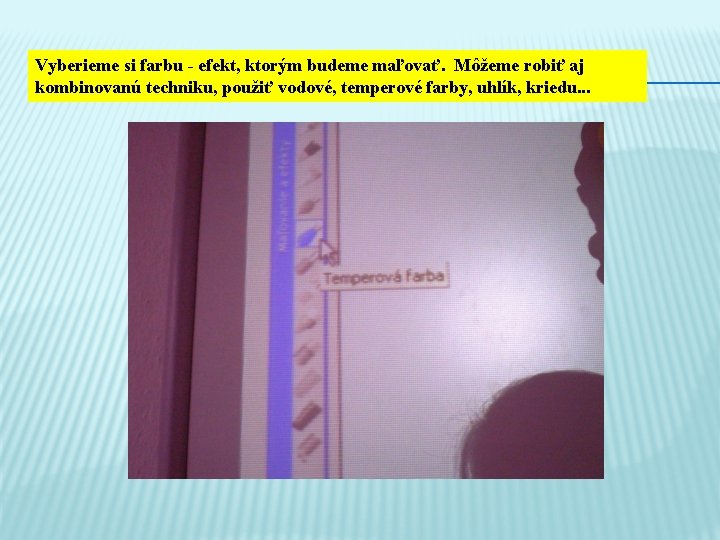
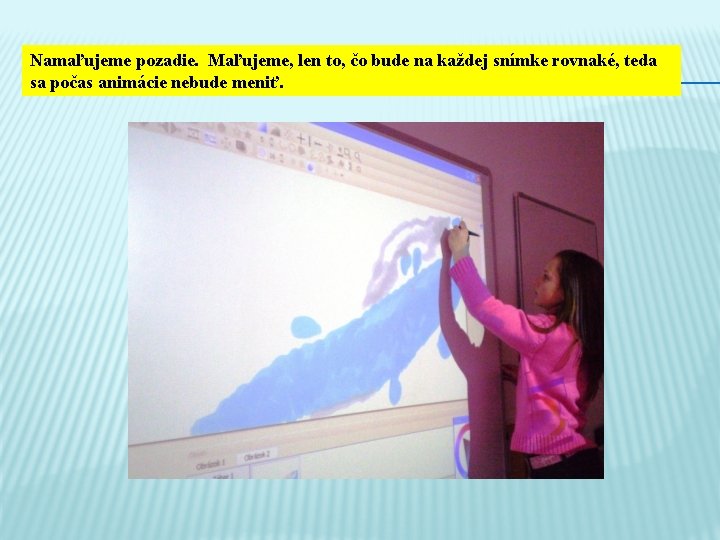



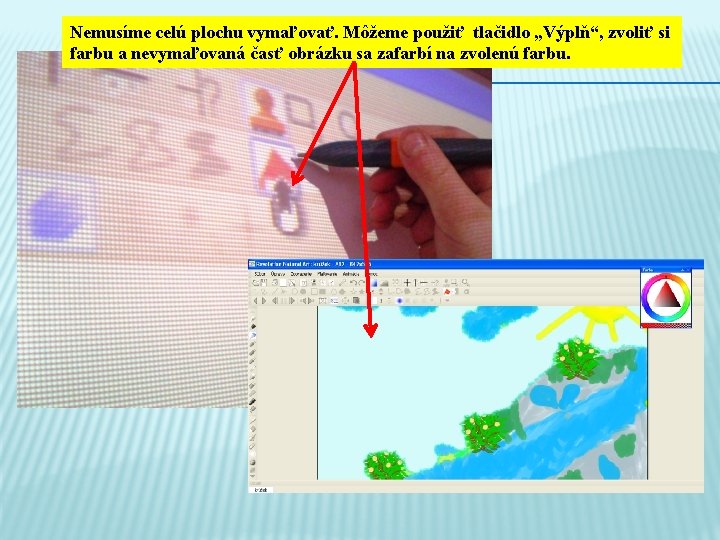
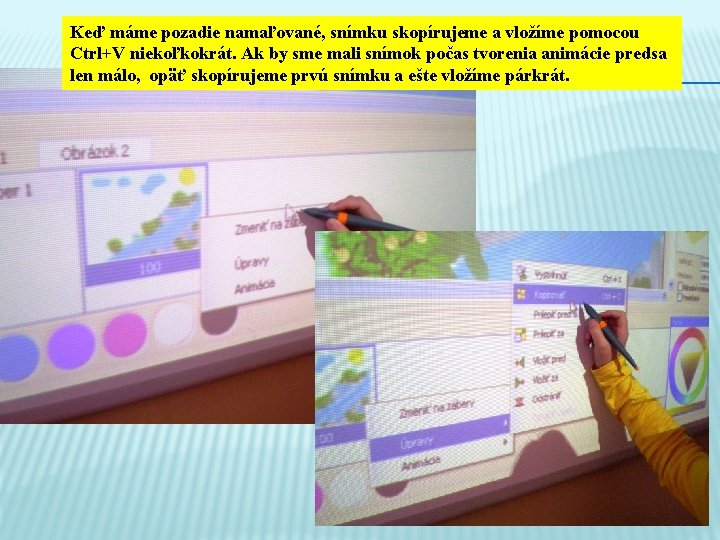
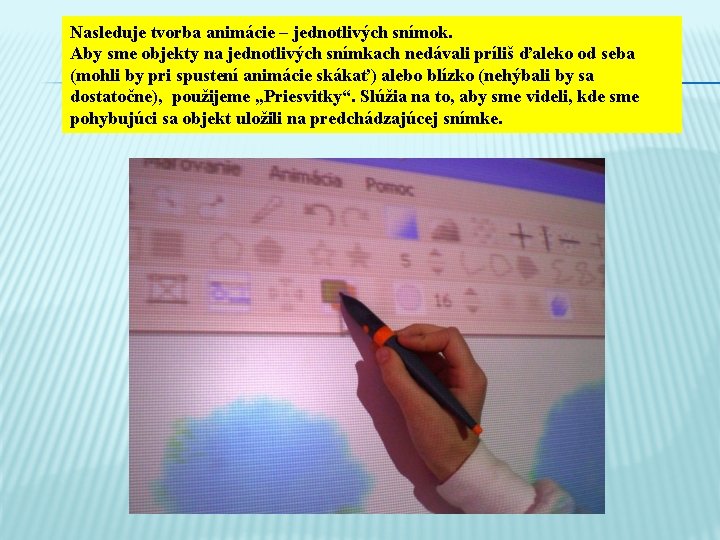




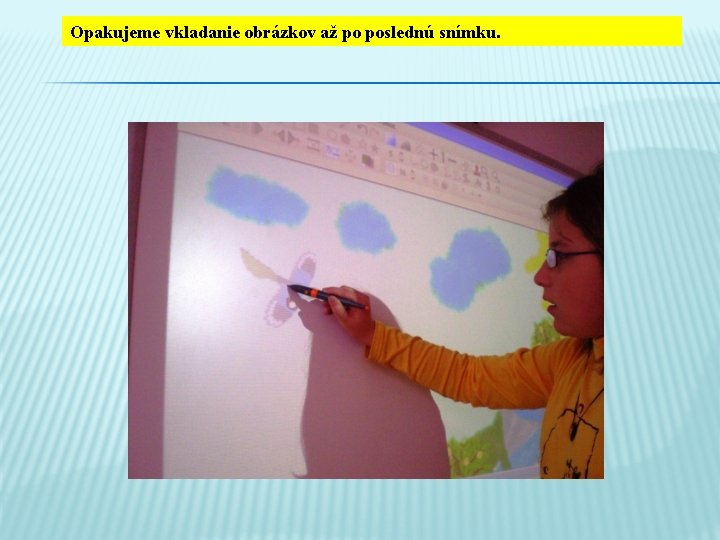
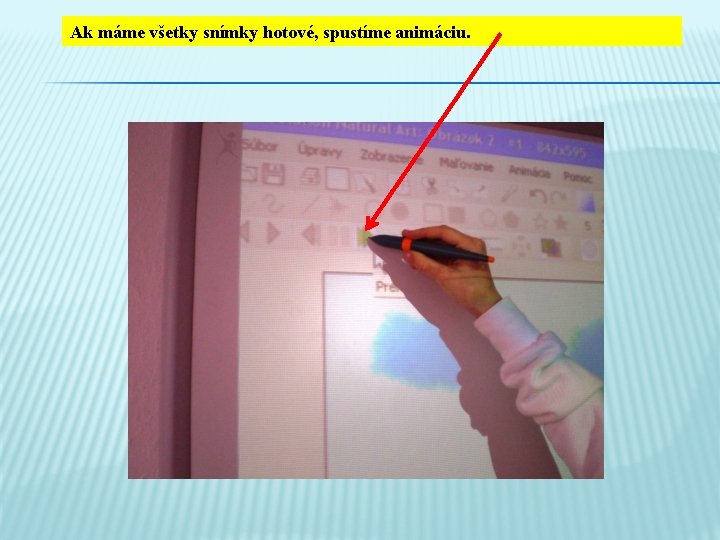
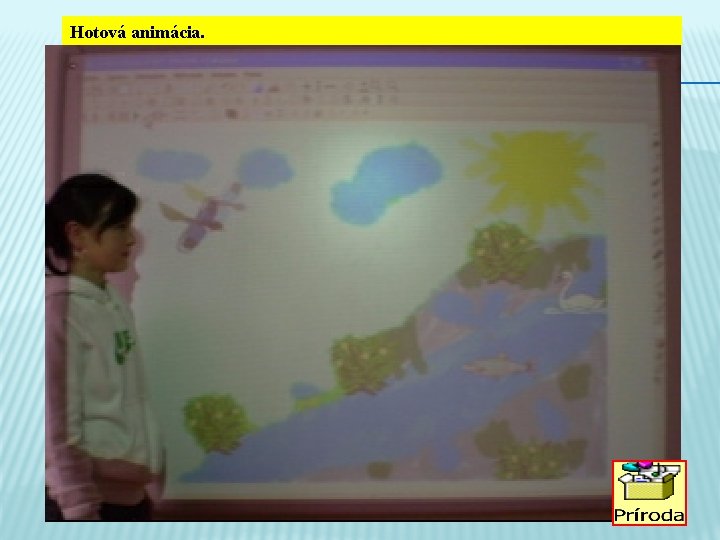

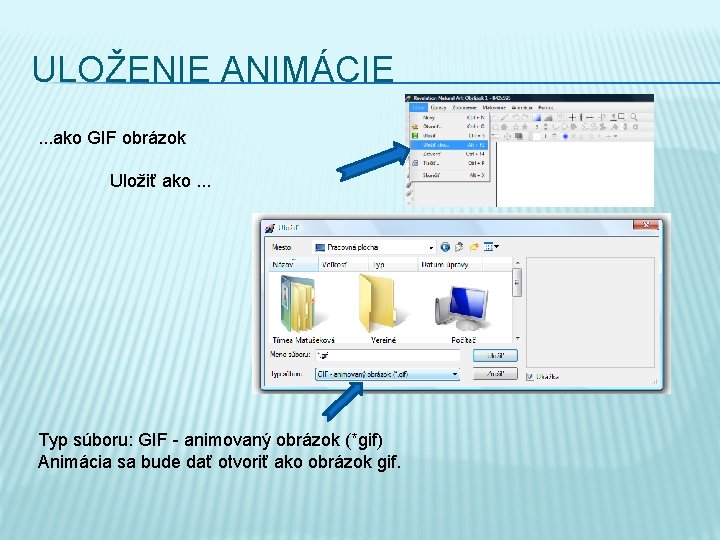

- Slides: 23
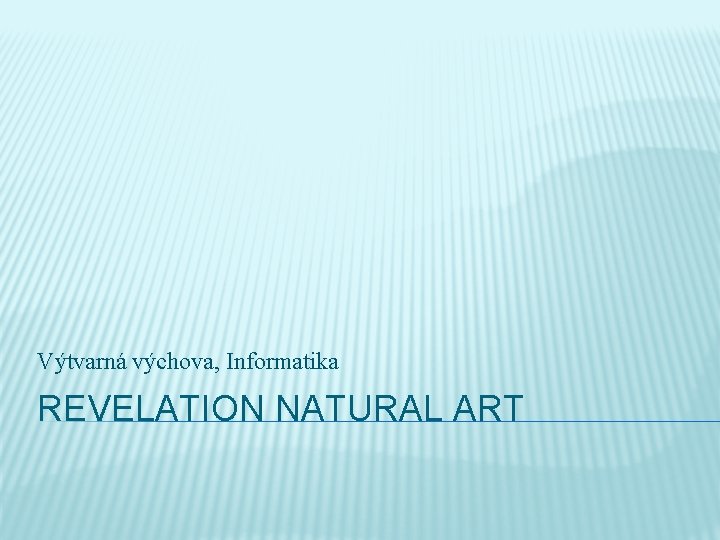
Výtvarná výchova, Informatika REVELATION NATURAL ART
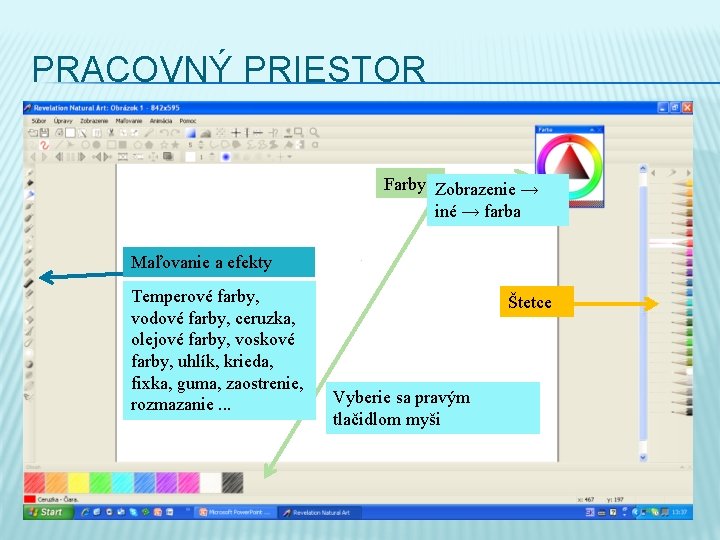
PRACOVNÝ PRIESTOR Farby Zobrazenie → iné → farba Maľovanie a efekty Temperové farby, vodové farby, ceruzka, olejové farby, voskové farby, uhlík, krieda, fixka, guma, zaostrenie, rozmazanie. . . Štetce Vyberie sa pravým tlačidlom myši
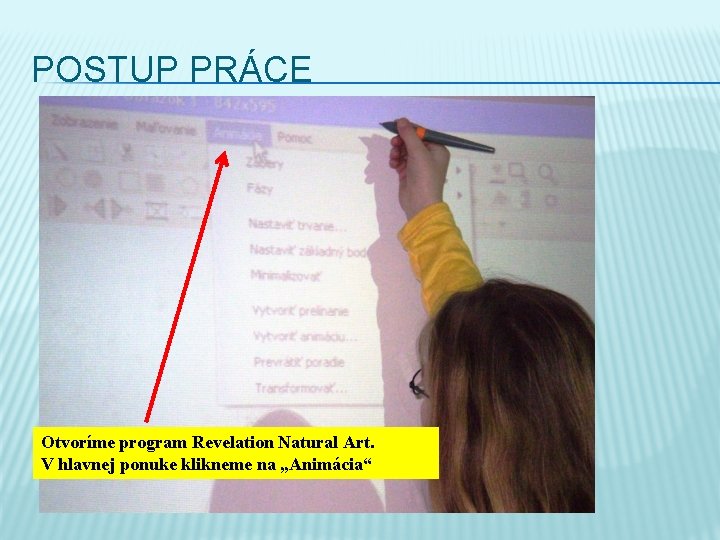
POSTUP PRÁCE Otvoríme program Revelation Natural Art. V hlavnej ponuke klikneme na „Animácia“
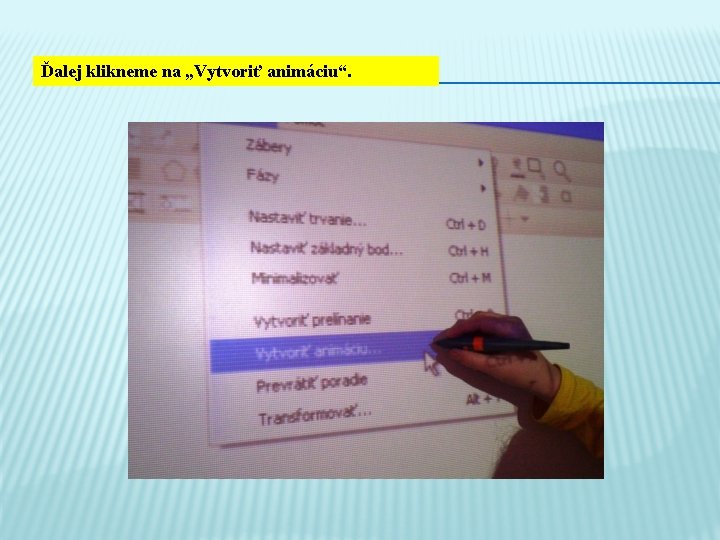
Ďalej klikneme na „Vytvoriť animáciu“.
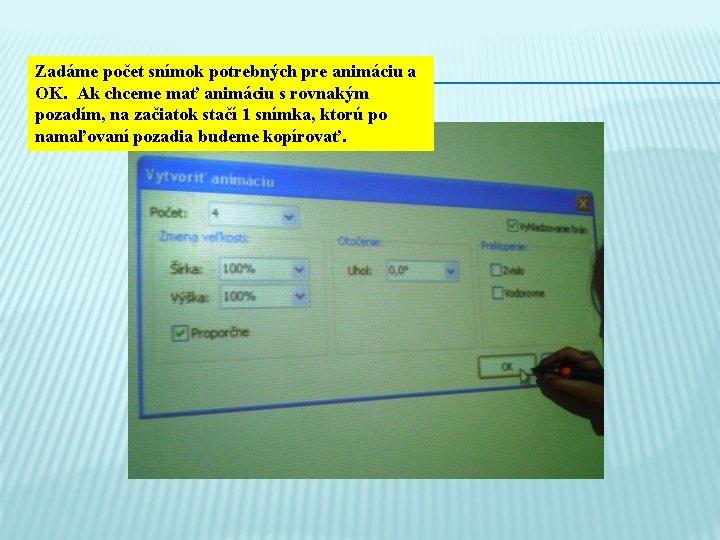
Zadáme počet snímok potrebných pre animáciu a OK. Ak chceme mať animáciu s rovnakým pozadím, na začiatok stačí 1 snímka, ktorú po namaľovaní pozadia budeme kopírovať.
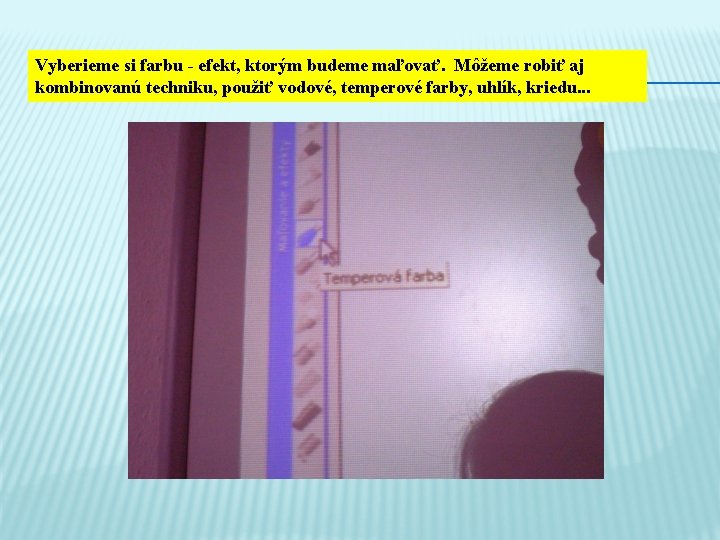
Vyberieme si farbu - efekt, ktorým budeme maľovať. Môžeme robiť aj kombinovanú techniku, použiť vodové, temperové farby, uhlík, kriedu. . .
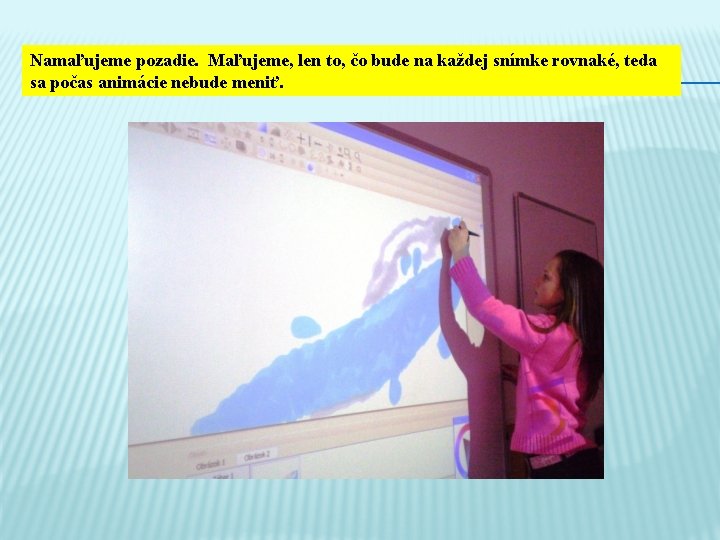
Namaľujeme pozadie. Maľujeme, len to, čo bude na každej snímke rovnaké, teda sa počas animácie nebude meniť.

Ak nevidíme celý papier, posúvame si ho počas maľovania, alebo si nastavíme inú veľkosť.

Nemusíme maľovať úplne všetko, niektoré časti obrázka si môžeme vložiť z ponuky „Pečiatky“.

Na pravej strane sa nám otvorí zoznam pečiatok z rôznych oblastí. Prelistujeme ich a vyberieme tú, ktorá sa nám najviac hodí. Pridržaním pera na obrázku a ťahaním, obrázok jednoducho presunieme na miesto, kde ho chceme mať. Môžeme ho zväčšovať, zmenšovať, skosiť. . .
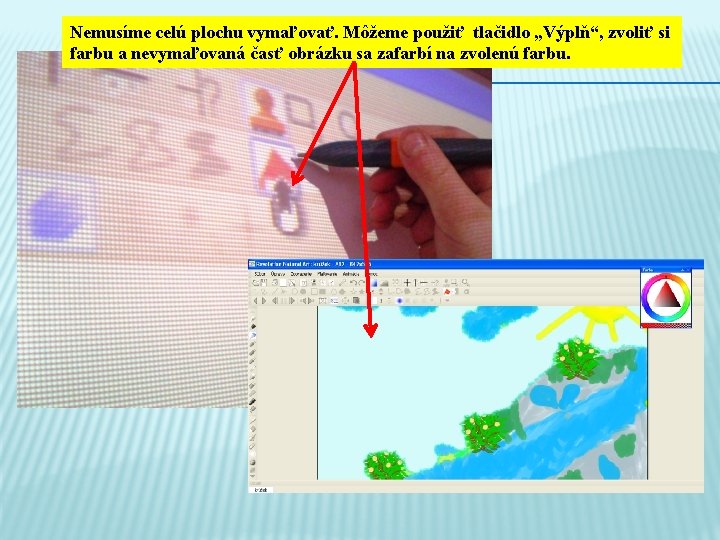
Nemusíme celú plochu vymaľovať. Môžeme použiť tlačidlo „Výplň“, zvoliť si farbu a nevymaľovaná časť obrázku sa zafarbí na zvolenú farbu.
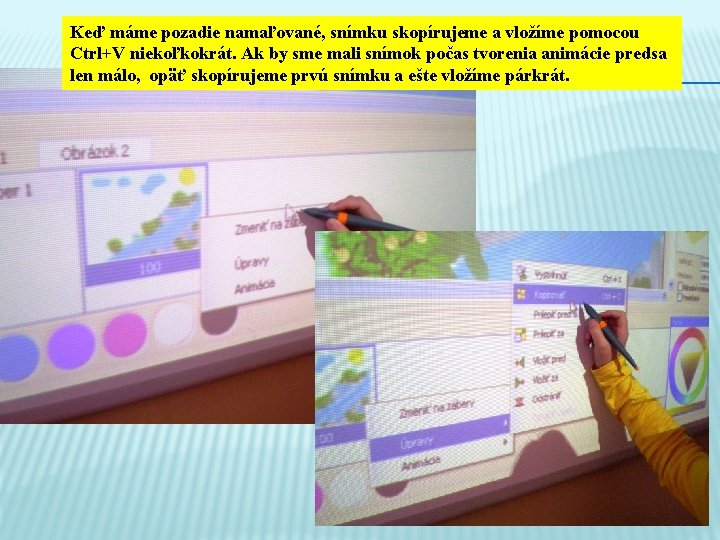
Keď máme pozadie namaľované, snímku skopírujeme a vložíme pomocou Ctrl+V niekoľkokrát. Ak by sme mali snímok počas tvorenia animácie predsa len málo, opäť skopírujeme prvú snímku a ešte vložíme párkrát.
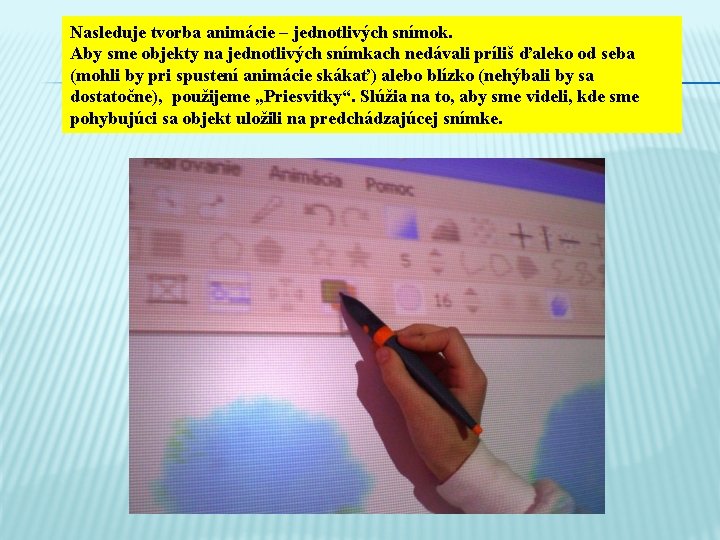
Nasleduje tvorba animácie – jednotlivých snímok. Aby sme objekty na jednotlivých snímkach nedávali príliš ďaleko od seba (mohli by pri spustení animácie skákať) alebo blízko (nehýbali by sa dostatočne), použijeme „Priesvitky“. Slúžia na to, aby sme videli, kde sme pohybujúci sa objekt uložili na predchádzajúcej snímke.

Slnko sme si na prvej – základnej snímke namaľovali len ako kruh – na každej ďalšej snímke mu primaľujeme lúče. Tým vytvoríme akoby sa trblietajúce slnko.

Do obrázka vložíme vtáčika ( z pečiatok alebo nakreslíme), ktorý bude letieť zľava doprava. Na druhej snímke ho vložíme na ľavú stranu.

Do druhej snímky vkladáme aj ďalšie objekty, ktoré sa budú pohybovať (môžu sa aj opačným smerom). Napr. labuť, rybu. . .

Prepneme na ďalšiu snímku a opäť vkladáme časti obrázkov: lúče slnka, vtáčika, labuť, rybu. . . Pozor, vždy posunieme obrázok o niekoľko mm alebo cm ďalej!
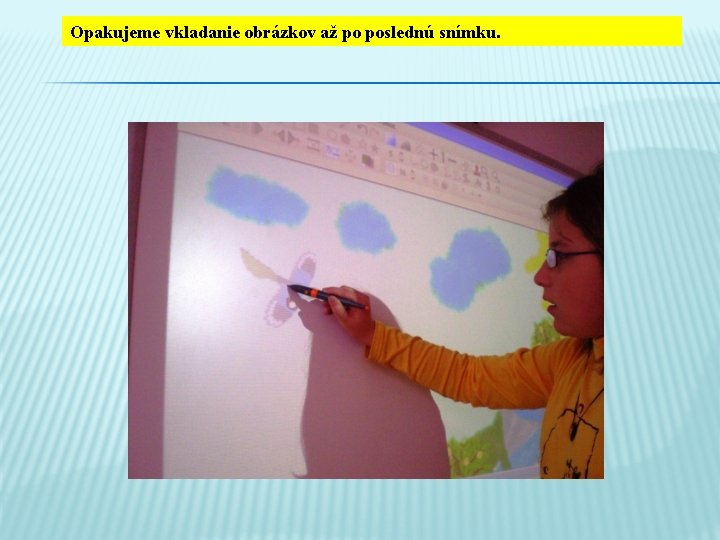
Opakujeme vkladanie obrázkov až po poslednú snímku.
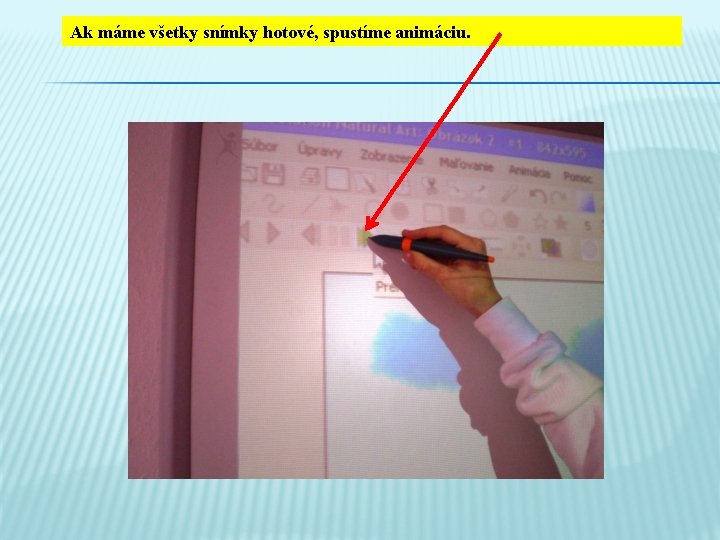
Ak máme všetky snímky hotové, spustíme animáciu.
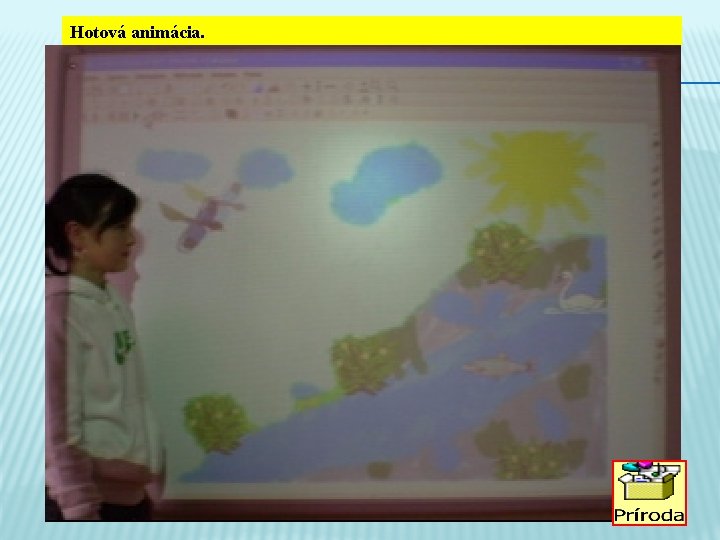
Hotová animácia.

ULOŽENIE ANIMÁCIE. . . ako RNA animáciu Uložiť ako. . . Typ súboru: Revelation Natural Art POZOR: Takto uložený súbor je možné otvoriť len v programe RNA
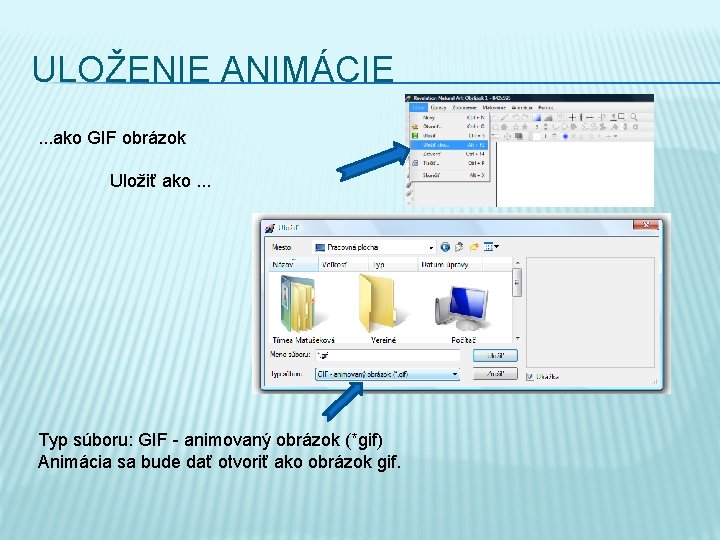
ULOŽENIE ANIMÁCIE. . . ako GIF obrázok Uložiť ako. . . Typ súboru: GIF - animovaný obrázok (*gif) Animácia sa bude dať otvoriť ako obrázok gif.

VEĽA ÚSPECHOV PRI TVORBE ANIMÁCIÍ AUTORI: Mgr. Tímea Matušeková a žiaci 4. triedy ZŠ s MŠ Brezovica Prezentáciu nájdete aj na: http: //tmatusekova. wordpress. com/rozne-materialydo-skoly/ http: //www. timi. wbl. sk/Informatika. html